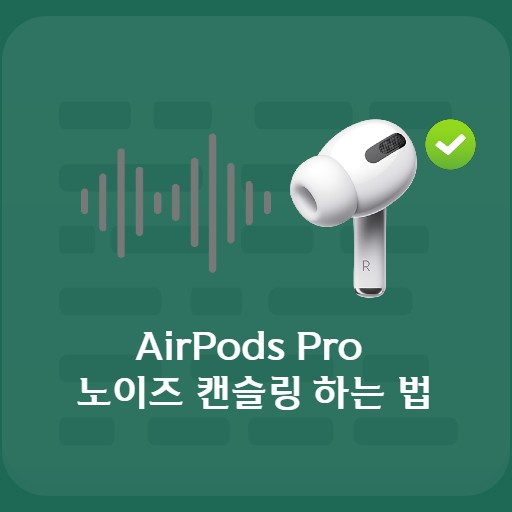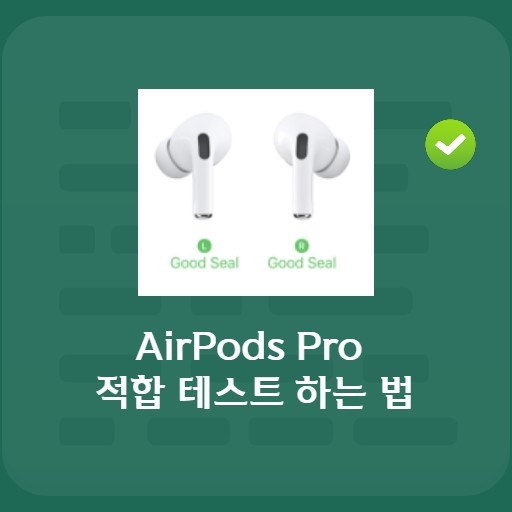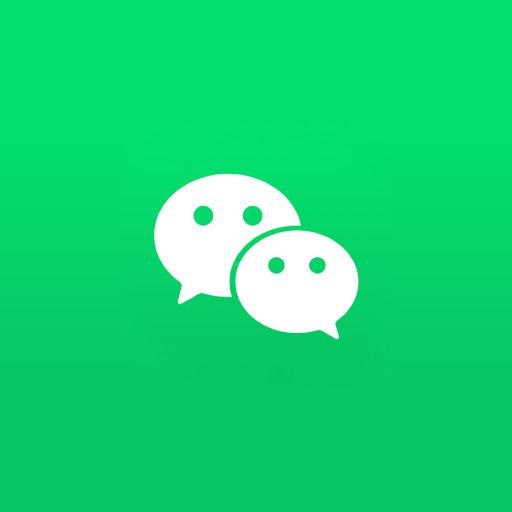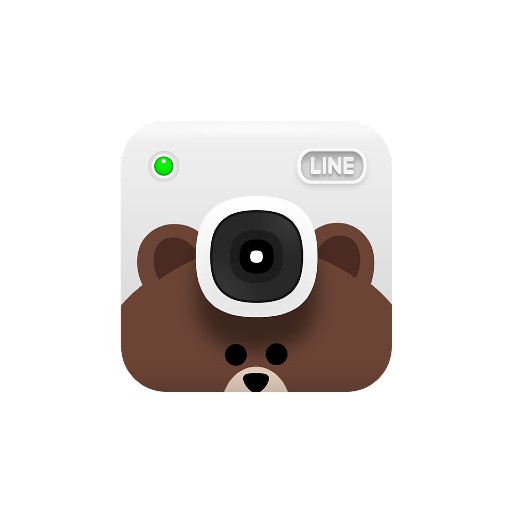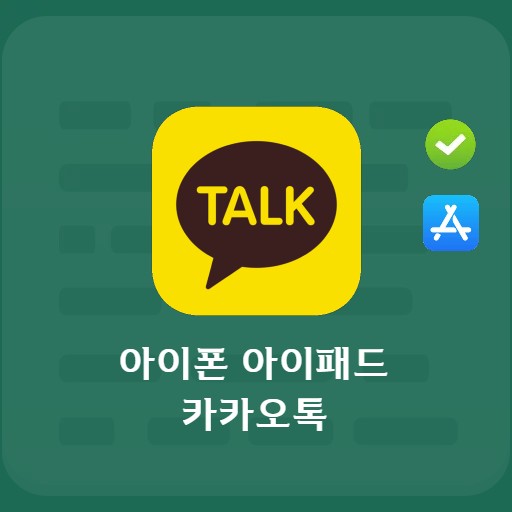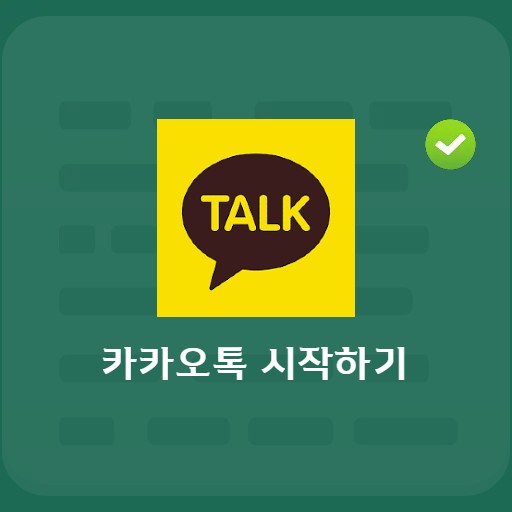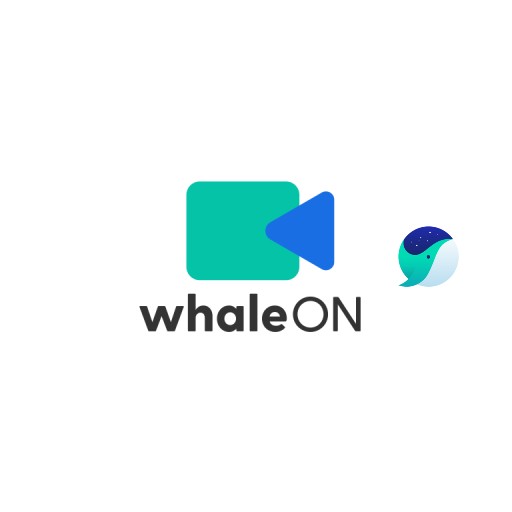內容
隨著使用無線耳機的人數增加,使用Airpods的用戶也大幅增加。 如果您的無線耳機有問題或想要使用更多功能,建議您進行更新。 基本上,它是通過一系列充電和配對過程自動更新的。 讓我們從 Airpods 1 開始,了解如何使用 AirPods2、AirPods3、AirPods Pro 和 Airpod Max 的所有用戶的最新更新。 更新不是頻繁且短暫的,但它們通常在一次更新中包含一般性能改進或錯誤修復。 我們還建議 AirPods 用戶及時更新最新固件,因為會不時推出新功能。
預賽

提前研究最新版本
在使用最新版本的 AirPods 固件之前,請先查看其他用戶的評論。 功能部分可能有所改進,但有必要檢查它是否不會帶來另一個錯誤或性能下降問題。 您可以使用社區、YouTube 和 SNS。

如果有很多負面意見
如果用戶的反饋是否定的,則沒有必要執行更新。 有時您想因為錯誤而降級,但一種方法是推遲更新並等到它穩定下來。
準備升級

以防萬一
在升級(更新)之前,讓我們先把 AirPods 放在盒子裡使用。 確保您的 AirPods 電量超過 50%,並且您的 iPhone 已連接到 WiFi。

檢查配對
打開機箱蓋,查看配對狀態。 如果現有的藍牙連接已完成,配對將自動進行。 如果配對失敗,請單獨連接 AirPods。
開始更新

轉到設置,常規選項卡
AirPods 配對並連接後,選擇“設置”>“常規”選項卡。

進入信息標籤
選擇“設置”>“通用”>“關於”選項卡。

選擇我的 AirPods
如果您查看信息的底部,則可以查看您的 AirPods 信息。 選擇名稱 AirPods Pro。

檢查固件版本
如果你選擇我的AirPods,你可以按照上面的方法查看固件版本。 當前固件版本為 3A283 版。 這種情況需要更新固件,因為它不是最新版本。
檢查更新

連接充電器
檢查固件版本後,將充電器連接到 AirPods 外殼並蓋上蓋子。 如果您在此狀態下停留一段時間,更新將自動進行。

檢查固件版本
再次打開蓋子並重新連接整流罩。 要檢查固件是否已更新,請轉到之前的位置:設置 > 通用 > 關於 > 我的 AirPods Pro。 可以看到固件版本已經更新到3E751版本。
FAQ
配對 AirPods 後,您可以通過在“關於”選項卡中選擇您的 AirPods 來檢查固件版本。 或者,您可以通過在藍牙選項卡中按 AirPods 旁邊的 i 按鈕來檢查版本。
AirPods 默認設置為自動更新。 當iPhone連接Wi-Fi+充電器連接到50%以上電量+開蓋配對後,配對後約15分鐘自動更新。 確保您擁有最新版本。
如果您的無線耳機有問題或想要使用更多功能,建議您進行更新。